Ada banyak pengguna yang ternyata menemukan kesalahan ini,”Tidak Dapat Terhubung ke Layanan Disk Virtual” setiap kali mereka mengklik opsi Manajemen Disk. Misalnya, jika Anda ingin memeriksa Pengaturan Driver Anda dan layanan manajemen disk tidak terbuka dan justru menunjukkan kesalahan.
Ini bisa merepotkan jika Anda ingin mengakses informasi disk, sistem file, atau volume. Namun, untungnya, ada beberapa solusi yang tersedia untuk masalah ini. Jadi, mari kita lihat cara memperbaiki kesalahan ini.
Metode 1: Melalui Layanan
Langkah 1: Klik pada Mulailah tombol di desktop Anda dan ketik Jasa di kolom pencarian. Klik pada hasil untuk membuka Jasa jendela.

Langkah 2: Dalam Jasa jendela, di sisi kanan panel, di bawah Nama kolom, gulir ke bawah dan klik dua kali pada Virtual Disk.
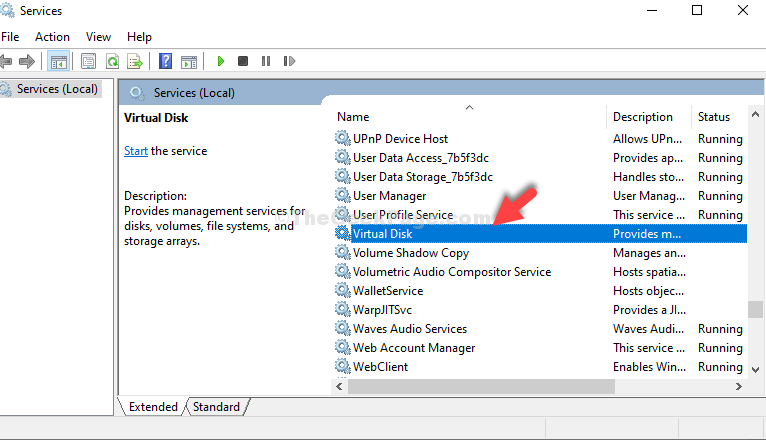
Langkah 3: Dalam Properti Disk Virtual jendela, di bawah Umum tab, klik pada Mulailah tombol.
Klik baik untuk menyimpan perubahan dan keluar.
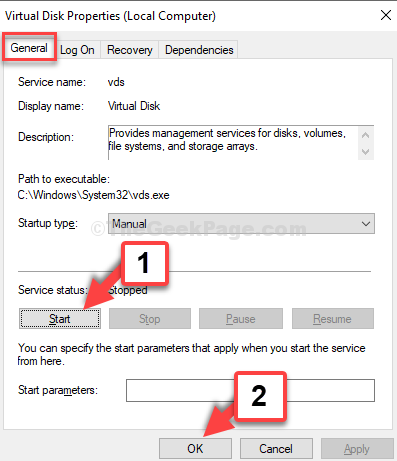
Sekarang, coba buka layanan Manajemen Disk dan itu akan berfungsi dengan baik. Jika masalah berlanjut, coba Metode ke-2.
Metode 2: Menggunakan Powershell
Langkah 1: Klik pada Mulailah tombol di desktop Anda dan ketik Powershell di kolom pencarian. Klik kanan pada hasil untuk membuka Powershell jendela.

Langkah 2: Dalam Powershell jendela, jalankan perintah di bawah ini dan tekan Memasukkan:
tpm = gwmi -n root\cimv2\security\microsofttpm win32_tpm SetPhysicalPresenceRequest (6)
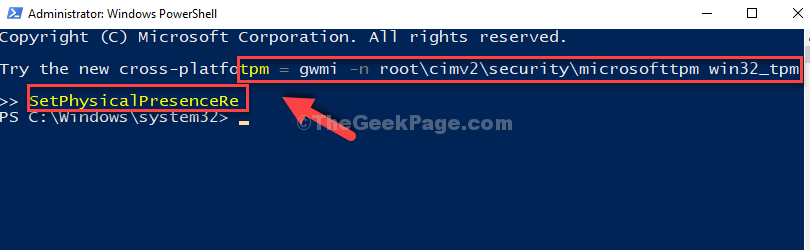
Langkah 3: Ini membuka Manajemen Trusted Platform Module (TPM) di Komputer Lokal jendela.
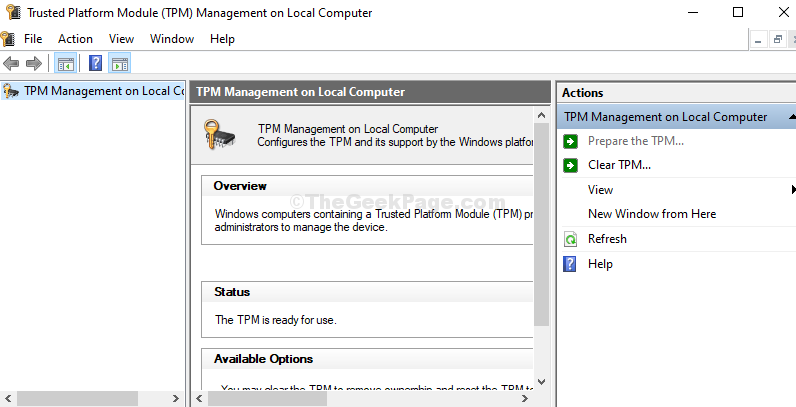
Itu saja. Sekarang, Anda dapat mencoba membuka layanan manajemen disk dan itu akan berfungsi dengan baik.


